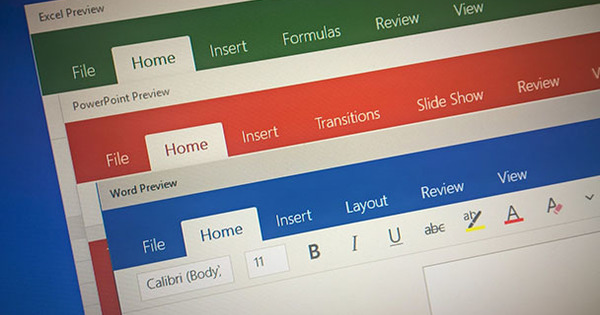Un lector ens ha demanat ajuda per restaurar la capacitat de la seva targeta SD: "La meva targeta SD només mostra una capacitat d'1 GB quan hauria de ser de 4 GB. Puc arreglar això?" A continuació, us mostrem com recuperar la capacitat total.
"Estic fent servir un lector de targetes USB i quan connecto la meva targeta apareix com una unitat, però Windows diu que s'ha de formatar abans de poder utilitzar-la. Quan formateo, només té 1 GB disponible quan sé que és un Targeta de 4 GB Vaig anar a l'eina de gestió de discs de Windows 8 per mirar la unitat allà, vaig trobar el que semblava diverses particions, algunes de les quals vaig poder eliminar, però encara queden moltes. Com puc esborrar completament la meva targeta i obtenir-ne la targeta completa. 4 GB de capacitat de tornada?"
La millor solució
De fet, la vostra targeta SD sembla ser una mica un desastre, de manera que la millor solució és probablement el format de baix nivell. Vas dir que ja has provat de formatar la targeta, així que suposem que no conté res que vulguis conservar.
El format de baix nivell esborrarà completament la targeta, sense tenir en compte les particions ni els volums. Aquest principi també s'aplica a altres tipus de suports d'emmagatzematge, com ara discs durs i SSD.
Per al format de baix nivell, podeu utilitzar una eina gratuïta com l'eina de format de baix nivell HDD LLF de Hddguru.com. La versió gratuïta d'aquesta eina té un límit de velocitat de fins a 180 GB per hora, però com que només formatareu una targeta SD de 4 GB, això no és cap problema. Si alguna vegada necessiteu formatar una unitat d'1 TB d'aquesta manera, és una bona idea pagar 3,30 dòlars per la versió domèstica sense limitació de velocitat.
Assegureu-vos que heu seleccionat la unitat correcta abans de continuar amb el format, ja que totes les dades s'eliminaran de manera irrecuperable de la unitat seleccionada. Si seleccioneu accidentalment el vostre disc dur, us lamentareu molt. Un cop fet el format de baix nivell, hauríeu de poder reformatar la targeta per utilitzar els 4 GB complets.
En el cas dels SSD volubles, sovint veureu que els fabricants ofereixen programari amb una funció d'esborrat segur que us permet posar a zero totes les ubicacions del SSD. Fins i tot ubicacions a les quals normalment no es pot accedir amb programari informàtic. Això funciona mitjançant una comanda d'esborrament segur enviada al controlador integrat de l'SSD, que indica a l'SSD que s'esborri.
Si el vostre fabricant no proporciona una utilitat per fer-ho, podeu utilitzar una eina gratuïta anomenada HDDErase que es pot instal·lar en una unitat USB d'arrencada. Podeu descarregar-lo des del lloc web del creador: tinyurl.com/qf234gz. Tanmateix, aquesta eina és molt exigent amb la configuració precisa de les vostres unitats i la BIOS de l'ordinador, i pot resultar frustrant d'utilitzar-la.

Malauradament, Parted Magic ja no és gratuït, però per només 4,99 dòlars ofereix una interfície gràfica i una gran quantitat d'eines relacionades amb l'emmagatzematge, inclosa una utilitat d'esborrat segur SSD.